Utilizzo di UI remota
Questo servizio consente di controllare le informazioni della stampante e di eseguire funzioni di utility dal computer o dallo smartphone.
È anche possibile utilizzare i pratici servizi Web offerti da Canon.
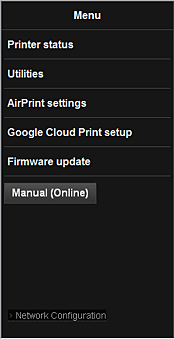
Verifica dell'indirizzo IP della stampante
Per utilizzare questo servizio, innanzitutto verificare l'indirizzo IP della macchina dal pannello dei comandi della macchina.
 Importante
Importante
- Prima di verificare l'indirizzo IP della macchina o di utilizzare il servizio UI remota (Remote UI), assicurarsi che la macchina sia connessa alla LAN e che l'ambiente LAN sia connesso a Internet. Tenere presente che tutti i costi della connessione a Internet sono a carico del cliente.
-
Verificare che la macchina sia accesa
Se la stampante ha un monitor LCD
-
Dalla schermata iniziale selezionare
 Imposta-zione (Setup) ->
Imposta-zione (Setup) ->  Impostazioni periferica (Device settings) -> Impostazioni LAN (LAN settings) -> Conferma impostazioni LAN (Confirm LAN settings) -> Elenco Impostazioni WLAN (WLAN setting list) o Elenco Impostazioni LAN (LAN setting list). Quindi, dalla finestra visualizzata, verificare l'indirizzo IP.
Impostazioni periferica (Device settings) -> Impostazioni LAN (LAN settings) -> Conferma impostazioni LAN (Confirm LAN settings) -> Elenco Impostazioni WLAN (WLAN setting list) o Elenco Impostazioni LAN (LAN setting list). Quindi, dalla finestra visualizzata, verificare l'indirizzo IP. Nota
Nota- Per stampare l'indirizzo IP, caricare un foglio di carta comune in formato A4 o Letter. Quindi, dalla schermata iniziale, selezionare
 Imposta-zione (Setup) ->
Imposta-zione (Setup) ->  Impostazioni periferica (Device settings) -> Impostazioni LAN (LAN settings) -> Conferma impostazioni LAN (Confirm LAN settings) -> Stampa dettagli LAN (Print LAN details), in sequenza.
Impostazioni periferica (Device settings) -> Impostazioni LAN (LAN settings) -> Conferma impostazioni LAN (Confirm LAN settings) -> Stampa dettagli LAN (Print LAN details), in sequenza.
- Per stampare l'indirizzo IP, caricare un foglio di carta comune in formato A4 o Letter. Quindi, dalla schermata iniziale, selezionare
Se la stampante non ha un monitor LCD
-
Caricare un foglio di carta comune in formato A4 o Letter
-
Tenere premuto il pulsante Stop fino a quando l'indicatore Allarme (Alarm) non lampeggia 15 volte
-
Rilasciare il pulsante
Viene avviata la stampa delle informazioni sull'impostazione di rete.
Avvio di UI remota (Remote UI)
Nel browser Web inserire direttamente l'indirizzo IPv4 verificato dal monitor LCD della macchina. Viene avviato il servizio UI remota (Remote UI).
-
Dal computer, dallo smartphone o dal dispositivo tablet aprire il browser Web e digitare il seguente URL:
http:// <indirizzo IP stampante>
Per "<Indirizzo IP stampante>" digitare l'indirizzo IP verificato in "Verifica dell'indirizzo IP della stampante".
-
Immissione del Nome utente (Username) e della password dell'amministratore
Dalla schermata di autenticazione, immettere il Nome utente (Username) e la Password.
Nome utente (Username): ADMIN
Password: Vedere "Informazioni sulla password amministratore". Nota
Nota- La schermata Nome utente (Username) può variare a seconda del browser.
-
Avvio di UI remota (Remote UI)
Il servizio UI remota (Remote UI) viene avviato e viene visualizzata la finestra superiore.
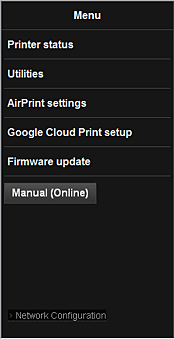
- St.stamp. (Printer status)
- Questa funzione consente di visualizzare informazioni relative alla stampante, ad esempio la quantità di inchiostro rimanente, lo stato e informazioni dettagliate sull'errore.
È anche possibile connettersi al sito dove acquistare le cartucce di inchiostro o alla pagina di supporto e utilizzare i servizi Web. - Utilità (Utilities)
- Questa funzione consente di impostare ed eseguire le funzioni di utility della macchina, ad esempio la pulizia.
- Impost.AirPrint (AirPrint settings)
- Questa funzione consente di specificare le impostazioni di Apple AirPrint, come le informazioni sulla posizione.
- Impostaz. Google Cloud Print (Google Cloud Print setup)
- Questa funzione consente di registrare la macchina su Google Cloud Print o di eliminare la macchina.
- Aggiornamento del firmware (Firmware update)
- Questa funzione consente di aggiornare il firmware e di controllare le informazioni sulla versione.
- Manuale (online) (Manual (Online))
- Questa funzione consente di visualizzare il Manuale online.
- Network Configuration
- Questa funzione consente di visualizzare le impostazioni di rete.

